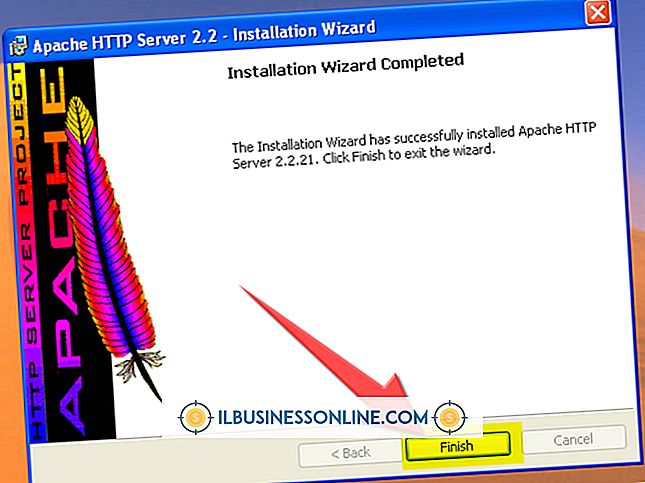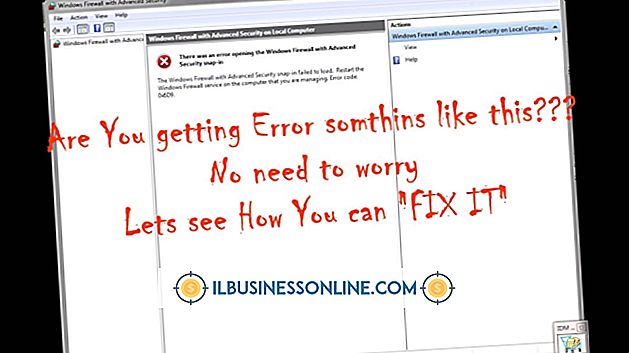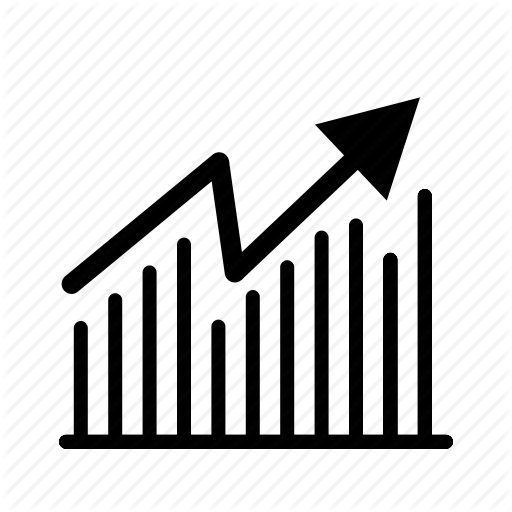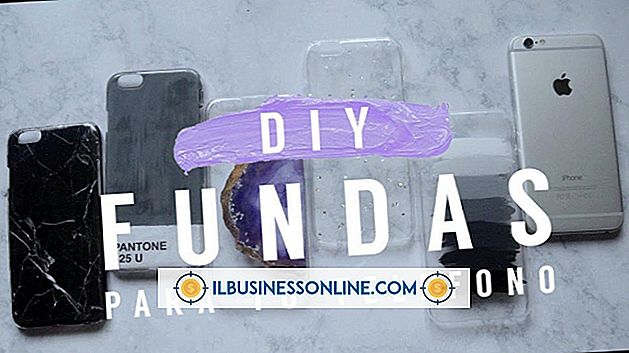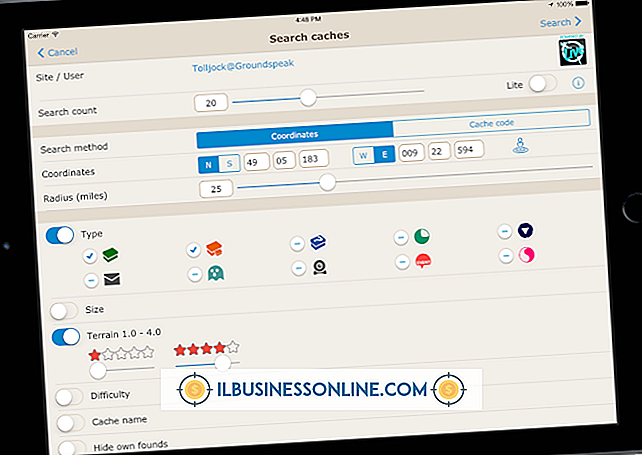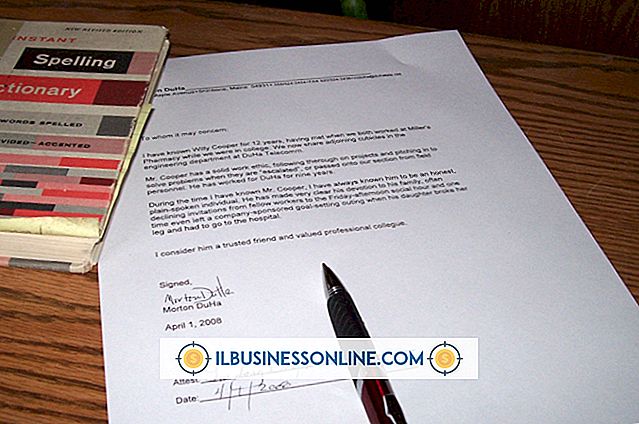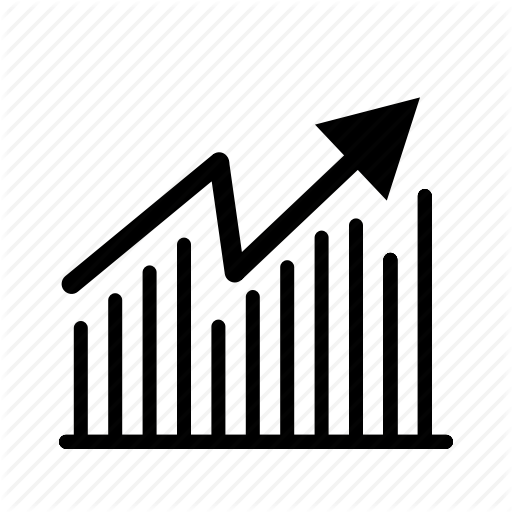Cara Menonaktifkan Kartu Grafis On-Board di BIOS

Sistem input / output dasar menentukan bagaimana perangkat keras di dalam sistem beroperasi; administrator dapat mengakses BIOS untuk mengubah konfigurasi komputer dan menonaktifkan atau mengaktifkan perangkat atau periferal tertentu. Perangkat terpasang terintegrasi ke motherboard; kebanyakan komputer modern dilengkapi dengan chip grafis on-board untuk memungkinkan PC merender video dengan murah. Untuk beberapa bisnis, chip grafis on-board tidak cukup, karena keterbatasannya. Memasang kartu video ke slot ekspansi dapat meningkatkan kualitas grafis yang diperlukan untuk presentasi bisnis kepada klien dan karyawan. Namun, memasang kartu dapat menyebabkan konflik dengan kartu yang terpasang. Menonaktifkan grafis on-board akan mencegah konflik seperti itu.
1.
Nyalakan kembali atau nyalakan PC. Periksa layar boot untuk pesan seperti "Tekan F8 untuk Masuk Pengaturan" atau "Pengaturan BIOS: F8." Tombol fungsi bervariasi tergantung pada produsen motherboard.
2.
Ikuti prompt di layar untuk mengakses BIOS. Jika komputer mulai boot ke Windows, tekan "Ctrl-Alt-Del" untuk memulai kembali dan mencoba memasukkan BIOS lagi.
3.
Gunakan tombol panah untuk memilih "Advanced, " "Advanced BIOS Features" atau opsi serupa dari menu. Tekan enter."
4.
Pilih "North Bridge Configuration, " "Video Configuration, " "Internal Graphics" atau opsi serupa dari sub-menu, jika tersedia. Tekan enter."
5.
Cari dan sorot opsi seperti "Pengontrol Video Utama, " "Adaptor Video Utama" atau "Inisiasi Adaptor Grafis." Tekan enter."
6.
Pilih "GFX0" atau "PEG" untuk beralih ke kartu express antarkoneksi komponen periferal, "PCI" untuk beralih ke kartu PCI, "AGP" untuk beralih ke kartu port grafis yang dipercepat atau "GPP" untuk menggunakan beberapa adapter grafis.
7.
Tekan "Enter" untuk mengubah pengaturan gambar. Tekan "F10" dan tekan "Enter" lagi untuk menonaktifkan grafis on-board.
Kiat
- Tekan "+" atau "-" untuk mengubah pengaturan jika menekan "Enter" tidak berpengaruh.
- BIOS bervariasi tergantung pada merek dan model sistem komputer atau motherboard Anda. Tinjau dokumentasi yang menyertai PC atau perangkat keras Anda jika Anda memerlukan bantuan lebih lanjut.